VS2013 и Github
Team Foundation Server 2013 и Visual Studio 2013 “из коробки” научились
работать с Github. Причем, работа эта ведется очень удобно. Однако, при
создании нового проекта в github есть нюансы. Здесь я опишу кратко как создать
проект, исходный код которого будет храниться в github. Для начала вам будет
необходимо создать ПУСТОЙ репозиторий в Github: 1. Переходите на сайт
github.com 2. Создаете репозиторий (кнопка “+” рядом с вашим именем) 3. В
появившейся форме заполняете имя репозитория (обязательно) и описание (по
желанию) 4. Нажимаете “Create repository” Sic! Не надо ставить галочку
напротив “Initialize this repository with readme” - это приведет к
инициализации репозитория и из Visual Studio добавить проект в этот репозитоий
уже не получится. Придется пользоваться другими средствами. Теперь запустите
Visual Studio 2013 и создайте тестовый проект. В окне создания проекта
поставьте галочку напротив чек-бокса “Add to source control”:
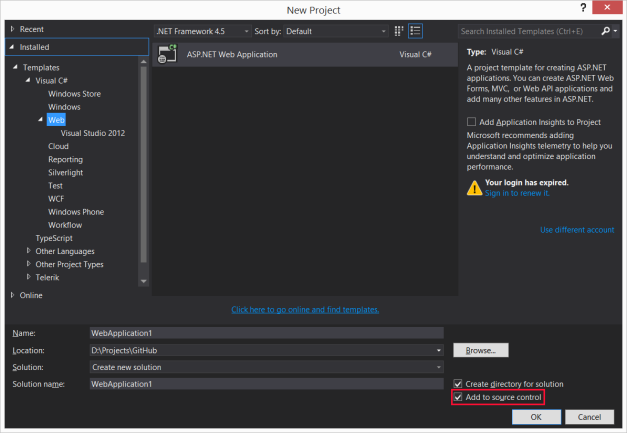 В окне “New Project” жмите “OK”. Вам будет предложен выбор системы хранения
кода: TFS или Git. Создастся проект. Теперь в source control в контекстном
меню проекта вам будет доступно действие Commit в группе Source Control.
Выполните свой первый коммит. Сейчас данные еще не отправились на сервер. Для
того, чтобы данные были на сервере вам необходимо выполнить Push:
В окне “New Project” жмите “OK”. Вам будет предложен выбор системы хранения
кода: TFS или Git. Создастся проект. Теперь в source control в контекстном
меню проекта вам будет доступно действие Commit в группе Source Control.
Выполните свой первый коммит. Сейчас данные еще не отправились на сервер. Для
того, чтобы данные были на сервере вам необходимо выполнить Push:
- Переходим в Team Explorer
- Жмем на кнопку “Home” с изображением домика
- Теперь нажимаем на “Unsynced commits”. Отобразятся все коммиты, которые не были синхронизированы с сервером
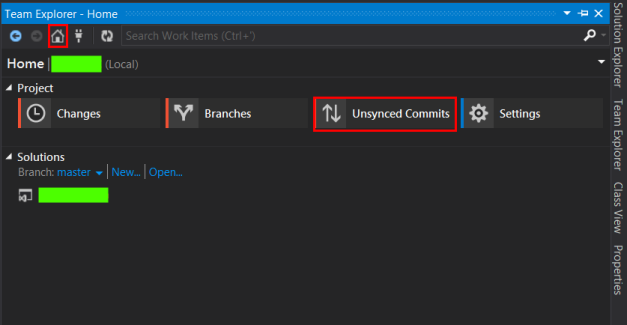
- Нажимаете кнопку Sync и ваш исходных код отправляется на сервера github
- При выполнении первого push вам будет предложено указать URL вашего репозитория. Укажите URL репозитория, который мы создали ранее.
Если вы выполнили все верно, то открыв страницу вашего репозитория в браузере вы увидите там новые файлы, которые вы добавили только что.
